华为ECIPTV机顶盒设置无线
- 格式:docx
- 大小:42.21 KB
- 文档页数:3

看样子你是把上网与iptv共用一个路由器,这样肯定不行,两者是完全独立的,我以上的回答都是建立在单独建立iptv连接的基础上的。
我是天津宽带猫是华为HG8240 》》》》》》》》》》》》》》》》》》》》》》》》》》》》》》》》》》》》》》》》》》》》》》》》》》》》》》》》》》》》》》》》》》》》》》》》》》》》》本办法只对光猫HG8240有效,有IPTV的TF可以把IPTV接在HG8240上,丢掉HA930E或者H618C(这二个内部结构完全一样,无线信号一样的差),接上自己的无线路由器。
在HG8240的LAN3上插了网线,接电脑,电脑IP设为192。
168.100.2,登录192。
168.100.1,输入telecomadmin/admintelecom,顺利登入。
在LAN设置里把LAN2设置成Layer 3的port,这样用于IPTV的端口后可以把VLAN 85绑定到这个端口上新建一个WAN链接,选择Bridge模式,VLAN ID填85,Multicast VLAN ID填51,Bridge Type选PPPOE,Binding Option把LAN2勾上,选中Enable后Apply 再新建一个WAN链接,Service List 选TR069_VOIP,Mode选Route,VLAN ID 填46,选中Enable后Apply去Status里看应该都Connected了,并且TR069那个还能拿到IP去LAN设置里把DHCP关了,但是“Enable DHCP L2Relay ”要选中,这样IPTV 机顶盒才能得到上层DHCP的IP。
完成以上设置,把原来在LAN1上的HA930e扔了,接回自己的路由,用问来的PPPOE帐号拨号,一切正常在LAN2上接上机顶盒,重启,正常获得IP,点播/组播都正常.不好意思,复制的,不知道能不能帮到你。
IPTV单播用的是VID 85, 组播是VID 51, VoIP, tr069 是VID 46.你多试试吧。

手把手教你配置华为HG526无线猫和华为EC1308机顶盒手把手教你配置华为HG526无线猫和华为EC1308机顶盒(开路由、开双无线、机顶盒无线连接)(适合西安地区ADSL用户,其它地区用户仅供参考)初级篇:2022年,距离股市下次播种的时间尚早,没什么事儿。
听说帆歌新年升级了宽带,我也去西安电信转了一圈儿。
发现最近西安电信在做活动,159元套餐ADSL 4M带宽,免费送IPTV,在此基础上预存990元(分两年返还),送中兴N600或华为C8500手机。
还算实惠,二话不说,升4M,拿到一部C8500,带WIFI和GPS。
可是高兴太早,没过几天电信上门来安装,说你是路由拨号,想看IPTV你原来的猫和无线路由器都不能用了,必须掏100元买个IPTV专用的无线猫才行,而且以后必须通过电脑拨号上网。
郁闷!不买不给你装,没办法只好买了。
我想,这下总可以吧?没想到更让人郁闷的是,装IPTV的时候从有电脑的房间拉了条网线到客厅连接IPTV机顶盒,我以为他是线测试一下,不一会儿电视有信号了,心喜!他说:“装好了,完工!” 晕!不会吧,我以为买个无线猫IPTV是用无线连接的,搞半天还是有线,线在地上乱甩着,还好意思说完工了,万一绊倒老人怎么办?这时电信工作人员体现出替客户着想的服务理念,给我提供了一个解决方案,说:“你看的时候把线拉出来接上机顶盒,不看的时候就把线收起来,我家里也装了就是这样用的。
”高啊!不得不佩服电信人员的智商,我怎么没想到呢?开个玩笑,言归正传。
接下来我们要达到的目的是要实现路由自动拨号,打开电脑不用拨号就可以直接连入互联网,同时,IPTV能够正常观看,互不影响;解除4台电脑同时上网限制;开启双无线信号,笔记本无线连接可以直接上网,当然还有我的C8500也能通过WIFI直接上网。
电信工作人员一再强调不可以路由,否则IPTV机顶盒无法拨号。
经过我几天的摸索,证明是可以路由的。
电信送的HG526无线猫是被阉割过的。
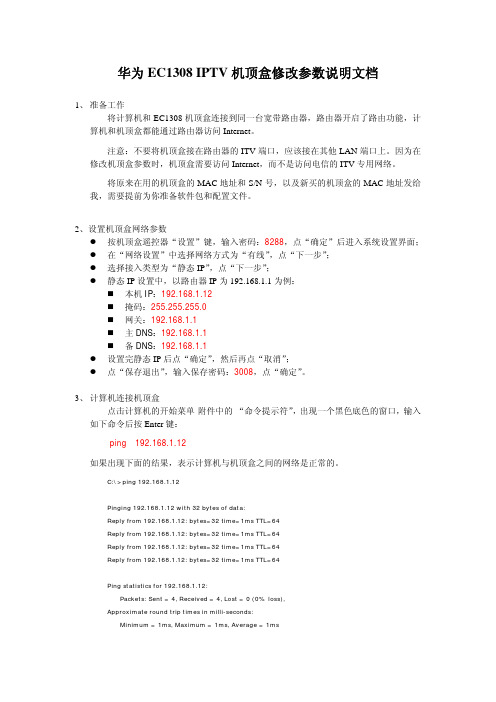
华为EC1308 IPTV机顶盒修改参数说明文档1、准备工作将计算机和EC1308机顶盒连接到同一台宽带路由器,路由器开启了路由功能,计算机和机顶盒都能通过路由器访问Internet。
注意:不要将机顶盒接在路由器的ITV端口,应该接在其他LAN端口上。
因为在修改机顶盒参数时,机顶盒需要访问Internet,而不是访问电信的ITV专用网络。
将原来在用的机顶盒的MAC地址和S/N号,以及新买的机顶盒的MAC地址发给我,需要提前为你准备软件包和配置文件。
2、设置机顶盒网络参数●按机顶盒遥控器“设置”键,输入密码:8288,点“确定”后进入系统设置界面;●在“网络设置”中选择网络方式为“有线”,点“下一步”;●选择接入类型为“静态IP”,点“下一步”;●静态IP设置中,以路由器IP为192.168.1.1为例:⏹本机IP:192.168.1.12⏹掩码:255.255.255.0⏹网关:192.168.1.1⏹主DNS:192.168.1.1⏹备DNS:192.168.1.1●设置完静态IP后点“确定”,然后再点“取消”;●点“保存退出”,输入保存密码:3008,点“确定”。
3、计算机连接机顶盒点击计算机的开始菜单-附件中的“命令提示符”,出现一个黑色底色的窗口,输入如下命令后按Enter键:ping 192.168.1.12如果出现下面的结果,表示计算机与机顶盒之间的网络是正常的。
C:\>ping 192.168.1.12Pinging 192.168.1.12 with 32 bytes of data:Reply from 192.168.1.12: bytes=32 time=1ms TTL=64Reply from 192.168.1.12: bytes=32 time=1ms TTL=64Reply from 192.168.1.12: bytes=32 time=1ms TTL=64Reply from 192.168.1.12: bytes=32 time=1ms TTL=64Ping statistics for 192.168.1.12:Packets: Sent = 4, Received = 4, Lost = 0 (0% loss),Approximate round trip times in milli-seconds:Minimum = 1ms, Maximum = 1ms, Average = 1ms如果出现这样的结果,表示计算机与机顶盒之间的网络是不通的,需要检查网线连接,以及IP地址设置。

华为EC2106V1机顶盒设置步骤
一、连接机顶盒
1、首先您需要通过HDMI线或者Mini AV线连接机顶盒与电视机,网线连接机顶后面LAN口
2、连接电源线通电后,指示灯说明如下图:
二、联通电视网络设置
1、点击遥控器“设置”按键,进入设置界面。
(注:按【设置】后有三个选项:本地设置、一键检测、本地高清播放器)
2、选择“进入本地设置页面”
3、输入密码:8288、6321或0808,点击“确定”
4、选择“网络设置”-“有线连接”
5、根据连接方式,您可以选择PPPOE、DHCP或者LAN。
下面以
PPPOE设置进行说明。
(注意:如果您通过主线连接,没有使用路由器,您需要选择PPPOE方式;如果您通过路由器连接使用,请您选择DHCP方式)
6、在用户名、密码,请您分别输入您的宽带连接账号、密码,然后点击“确定”
7、然后选择“保存退出”需要输入“保存密码”:6321、0808或3008,点击“确定”即可保存
三、联通电视业务账号设置
1、如果您需要设置联通电视业务账号以及密码,您需要在设置界面选择“应用设置”---“认证设置”
2、在业务账号以及业务密码处,输入联通电视业务账号及密码,点击“确定”
3、然后选择“保存退出”需要输入“保存密码”:6321、0808或3008,点击“确定”即可保存
EC 2106。

初级篇:我们要达到的目的是要实现路由自动拨号,打开电脑不用拨号就可以直接连入互联网,同时,IPTV能够正常观看,互不影响;解除4台电脑同时上网限制;开启双无线信号,笔记本无线连接可以直接上网,当然还有我的C8500也能通过WIFI直接上网;电信工作人员一再强调不可以路由,否则IPTV机顶盒无法拨号;经过我几天的摸索,证明是可以路由的;电信送的HG526无线猫是被阉割过的;默认路由功能被屏蔽了,无线屏蔽了SSID2信号,即使打开无线功能,也只能搜索到一个无线信号;我们必须打开它;屏蔽的IPTV无线信号看不到第一步:开启HG526无线猫优盘恢复功能用下面的超级用户密码登录;如果密码被人修改了,可参考我写的另一篇博文信不信由你,不知道超级用户密码照样破解华为HG526无线猫;打开IE浏览器,输入:帐号:telecomadmin密码:nE7jA%5m 注意大小写进入web管理页面后,选择“管理”-> “设备管理”在“设备管理”页面中,在“启用USB自动恢复配置文件”后面打上钩;然后点击“设备重启”,使配置生效;第二步:将破解配置文件恢复到HG526无线猫中1、下载我修改好的HG526无线猫破解配置文件,并拷贝到优盘中;注意:配置文件必须放在e8_Config_backup 文件夹中;2、将拷贝好的优盘插入HG526无线猫侧面USB口,按下无线猫电源按钮关闭无线猫,然后再打开,这是无线猫会自动读取优盘自动恢复配置文件;可以要等几分钟,恢复中不要拔掉优盘,等灯经过“亮”-“灭”-“亮”的过程就可以了3、这时候用超级用户登录进去看看IPv4连接信息屏蔽的IPTV无线信号被打开第三步:对HG526无线猫进行配置1、路由拨号配置登录后,进入“网络”—“宽带设置”,在“连接名称”右边,选择“2_INTERNET_R_8_35”,按照下图配置,修改自己的上网账号和密码;2、对IPTV连接进行配置,如下图用我的配置文件恢复后已配置好不用修改,西安以外地区可能需要修改VPI/VCI 值3、对电脑手机无线上网用的SSID1信号进行配置,如下图:第四步:对IPTV机顶盒华为EC1308进行配置1、首先保证机顶盒视频线、电源线连线正确,将无线网卡插入IPTV机顶盒后置的USB接口中;我买的无线网卡是TP-LINK 321G+,如图:2、打开机顶盒、电视电源,将电视切换到AV模式切换到哪种模式跟你连接电视有关,我的电视AV1被广电数字电视占用,我连接到AV2接口,待IPTV机顶盒启动后,电视机会出现电信IPTV图像,按遥控器的“设置”键,输入配置密码西安电信密码为:10000,选定右侧“确定”按钮,进入配置菜单;3、进入配置菜单后,选择“网络设置”,选择“无线连接”后,点击“下一步”;4、进入“无线连接类型”选择PPPoE,点击“下一步”;5、进入无线PPPoE设置界面,输入IPTV账号密码一般电信上门安装都设置好了,不用改7、设置完成按“确定”保存,再按“取消”按钮返回;选择保存退出;保存密码为:10000至此,HG526无线猫和华为HC1308机顶盒全部配置完成;实现电脑端路由无线上网,IPTV无线拨号连接,测试节目观看正常;最后插一句,还记得文章开头送的那个华为C8500手机吗现在手机在家能看电视直播了超级爽~下一篇我将讲述华为HG526无线猫配置高级篇,教你如何修改超级用户密码、修改IPTV无线名、打开FTP服务、打开telnet权限等;敬请期待~附件下载:据了解,目前支持华为EC1308机顶盒的无线网卡型号有TP-LINK TL-WN321G+ipTIME G300Urt2571wf芯片54MD-LINK G122 C1版贝尔金BELKIN F5D7050zh 54g根据网友评论反馈其它地区的VPI/VCI参数:苏州市电信上网:8/35IPTV:8/85无锡市电信上网:0/100IPTV:8/85海口市电信上网:0/35 IPTV:0/35长沙市电信上网:0/32IPTV:8/45南京市电信上网:8/35IPTV:8/85。

华为联通iptv怎么设置无线网络现如今,网络电视已经走进了千家万户,网络电视尤为方便,不仅想看什么节目随时可以看,而且跟着网络一起更新剧集,再也不用为追剧而烦恼了。
网络电视的使用要依靠于网络电视机顶盒,网络电视机顶盒在正常使用前,需要进行联网设置,下面是店铺给大家整理的一些有关华为联通iptv设置无线网络的方法,希望对大家有帮助!华为联通iptv设置无线网络的方法一、连接设置总体步骤1、光猫ONU的LAN2与沃TV特制路由器的WAN相连,同时光猫LAN1口停止使用,不再接电脑或是路由器。
沃TV特制路由器四个网口可接机顶盒、电脑终端,路由器上的网口使用上不分先后顺序,4个网口可随意使用,且该路由器还具备WIFI功能。
2、配置路由器的上网VLAN和上网账号/密码。
3、配置IPTV账号/密码。
4、配置“互联网高清”账号/密码。
二、配置路由的上网VLAN和上网账号/密码1、在IE浏览器输入192.168.3.1进入路由器的管理页面,用户名tjunicom-admin,密码admin-tjunicom(或使用贴在路由器上的用户名/密码也可以)2、进入“基本配置—广域网”,选择PPPoE连接,输入VLAN 值(VLAN值在装机师傅的施工工单上可查)以及宽带上网账号/密码,点击“提交”保存。
VLAN值的选择:1、对华为ONU,VLAN值填写20。
2、对非华为ONU,VLAN值填写“外线工单”中的“上网业务内层VLAN ID”信息。
三、配置IPTV账号/密码1、STB开机进入主页面,选择屏幕下方“设置”或首次点击IPTV,进入IPTV设置界面。
2、进入“IP TV设置”,输入密码“8288”,然后点击“确定”。
3、输入分配的IPTV“账号”和“密码”,账号为宽带11位编码+2(标清)或者3(高清),密码为12345678,然后点击“确定”。
4、页面显示设置成功。
四、配置“互联网高清”账号/密码1、STB开机进入主页面,选择进入右侧“互联网高清”。

中国电信送的华为EC2108V3 IPTV 机顶盒无线连接教程今年春节后我家这边广电强行推广机顶盒,不用就只能看6 个频道,觉得很不爽。
适逢在一个朋友家见到他用的电信IPTV 无论是节目内容、清晰度都很不错,资费还很有优势(装IPTV 免费提高网速),遂决定换成电信的,顺便抛弃原先的电话线上网改用光纤(毕竟是大势所趋)电信的安装人员上门安装时带的光猫是两口光猫,没有无线发射功能的(搞活动送的,不强求)。
要求安装人员将光猫设置为桥接,这样就能用家里用了N 年的无线路由器来拨号联网供电脑、手机等多设备无线上网了。
电信送的网络机顶盒是华为EC2108V3 ,在工作人员设置网络的时候我发现有无线连接选项,但被告知硬件不支持(因该机顶盒没无线模块),所以只能用有线连接。
工作人员设置好IPTV 的账号密码后,机顶盒工作正常,但一大问题是留下了一长截网线。
因为我家是老房子,电信光纤是去年才能安装的,所以光猫是安装在房间里面。
但我家的电视机却在客厅,要连接光猫和机顶盒需要拉很长的网线,相当不美观。
最开始我也忍了,自己顺着墙角布了线。
可最近我买的新房交房了,我去一看,可以装电视那堵墙和可以装光猫的地方隔着实在比较远,相互之间没有预埋布线用的暗管,而我又不想在新房子里到处拉明线,于是百度+研究了一下,最终实现了用无线方式看IPTV :首先说说需要准备的东西:1、无线AP 装置。
这个我家原本就有,没有的朋友可以自己购买一个,不贵。
2、机顶盒支持的无线网卡:经过百度搜索,我知道华为EC2108V3 可以用腾达W311U+ 这款无线网卡,于是就网购了一个。
如果是其连接光猫和无线AP )。
他牌子的机顶盒请自行百度。
3、一根网线(用于面分步骤说明:第一步,用一根网线的一头接入无线AP ,另一头就接在光猫专门分配给IPTV 用的网口2 上面,当然一定要提前设置好AP 的SSID 名称和无线密码,然后给AP 通电。
第二步,机顶盒断电,把无线网卡插在华为EC2108V3 机顶盒后面的USB 口上面,顺便把原先的网线拔了第三步,打开机顶盒,这时机顶盒会说找不到网络,没关系,因为原本设置的连接方式是有线连接。

首页一、连接线缆 (2)二、配置说明 (3)1. 进入本地配置 (3)2. 网络配置 (4)3. 应用设置 (10)4. 升级设置 (10)5. 网管设置 (11)6. 系统信息 (11)7. 恢复出厂值 (13)8. 保存退出 (14)附录A 无线路由器配置方式方法介绍 (15)浙江电信机顶盒配置指导书一、连接线缆使用前请按照图示,正确连接线缆。
连接线缆的具体步骤如下:步骤1 将音频线的两端分别连接IPTV机顶盒的音频输出口“Audio(L)”(白色接头)、“Audio(R)”(红色接头)和对应的终端音频输入口。
步骤2 选择如下一种方法连接视频线:●将视频线(黄色接头)的两端分别连接终端的视频输入口与IPTV机顶盒的模拟视频输出口“Video”,此连接方式主要用于标清机顶盒。
●将S端子连接线的两端连接终端的S端子输入口与IPTV机顶盒的S端子的输出口“S-Video”,此连接方式主要用于标清机顶盒。
●将HDMI两端分别连接终端的视频输入口与IPTV机顶盒的模拟视频输出口HDMI,此连接方式适合高清IPTV机顶盒和高清电视机连接,对于支持HDMI音频的电视,可以省略步骤1。
●将分量连接线的两端连接终端的YPbPr输入口与IPTV机顶盒的的分量输出口YPbPr连接(3个RCA接口)。
此连接方式适合高清IPTV机顶盒和高清电视机连接。
步骤3 将网线的一端连接IPTV机顶盒的“LAN”口,另一端连接附近的10/100 Base-T标准以太网口或者ADSL Modem的internet口。
步骤4 将IPTV机顶盒的电源插头插入电源插座中。
二、配置说明1.进入本地配置按遥控器“配置”键,在输入密码框中输入密码“10000”,确定后进入本地配置页面。
2.网络配置【示例1】PPPoe有线连接方式步骤一:选择“有线连接”,选择“下一步”;步骤二:选择“PPPoe”,选择“下一步”步骤三:机顶盒出厂默认PPPoe用户名为空,密码为空,在初次安装时,请输入拨号用户名和密码。

网络机顶盒怎么设置网络
你知道网络机顶盒是如何设置网络和密码的吗?这是网络机顶盒最基础的设置。
不妨来看看教程,下面是店铺给大家整理的一些有关网络机顶盒设置网络的教程,希望对大家有帮助!
网络机顶盒设置网络的教程
先看一下遥控器是什么样的,上面有上下左右,还有一个返回,OK这几个键是比较常用的。
在操作之前要把机顶盒电视机连接好哦!
用遥控器移动到设置的位置点击一下【OK】
进入设置界面后依次点击【网络设置】----【网络设置】。
因为WIFI有密码点击进入这里。
如果没有密码只需要自动选择就可以了。
进入以后点击【WIFI链接】
在选择连接方式的时候可以选择【自动获取】或是【静态地址】。
自动获取就和手机上连接上样的会提示几个无线路由器再点击连接输入密码就可以正常连接了。
静态地址需要知道无线路由器的网段,网关,还有DNS之类的。
不过在正常连接的时候还会出现要输入密码的提示。
注:由于连接的时候没有拍照所以后面就没有演示了。
连接成功以后记得要测试一下看一下网络通不通。
如果都是通的则可以看网络电影了。

中国电信送的华为EC2108V3 IPTV机顶盒无线连接教程今年春节后我家这边广电强行推广机顶盒,不用就只能看6个频道,觉得很不爽。
适逢在一个朋友家见到他用的电信IPTV无论是节目内容、清晰度都很不错,资费还很有优势(装IPTV免费提高网速),遂决定换成电信的,顺便抛弃原先的电话线上网改用光纤(毕竟是大势所趋)。
电信的安装人员上门安装时带的光猫是两口光猫,没有无线发射功能的(搞活动送的,不强求)。
要求安装人员将光猫设置为桥接,这样就能用家里用了N年的无线路由器来拨号联网供电脑、手机等多设备无线上网了。
电信送的网络机顶盒是华为EC2108V3,在工作人员设置网络的时候我发现有无线连接选项,但被告知硬件不支持(因该机顶盒没无线模块),所以只能用有线连接。
工作人员设置好IPTV的账号密码后,机顶盒工作正常,但一大问题是留下了一长截网线。
因为我家是老房子,电信光纤是去年才能安装的,所以光猫是安装在房间里面。
但我家的电视机却在客厅,要连接光猫和机顶盒需要拉很长的网线,相当不美观。
最开始我也忍了,自己顺着墙角布了线。
可最近我买的新房交房了,我去一看,可以装电视那堵墙和可以装光猫的地方隔着实在比较远,相互之间没有预埋布线用的暗管,而我又不想在新房子里到处拉明线,于是百度+研究了一下,最终实现了用无线方式看IPTV:首先说说需要准备的东西:1、无线AP装置。
这个我家原本就有,没有的朋友可以自己购买一个,不贵。
2、机顶盒支持的无线网卡:经过百度搜索,我知道华为EC2108V3可以用腾达W311U+这款无线网卡,于是就网购了一个。
如果是其他牌子的机顶盒请自行百度。
3、一根网线(用于连接光猫和无线AP)。
下面分步骤说明:第一步,用一根网线的一头接入无线AP,另一头就接在光猫专门分配给IPTV用的网口2上面,当然一定要提前设置好AP的SSID名称和无线密码,然后给AP通电。
第二步,机顶盒断电,把无线网卡插在华为EC2108V3机顶盒后面的USB口上面,顺便把原先的网线拔了第三步,打开机顶盒,这时机顶盒会说找不到网络,没关系,因为原本设置的连接方式是有线连接。
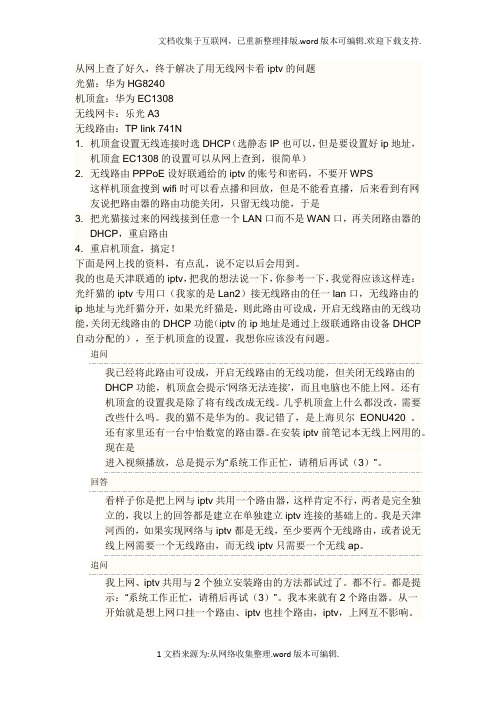
宽带猫是华为HG8240 》》》》》》》》》》》》》》》》》》》》》》》》》》》》》》》》》》》》》》》》》》》》》》》》》》》》》》》》》》》》》》》》》》》》》》》》》》》》》本办法只对光猫HG8240有效,有IPTV的TF可以把IPTV接在HG8240上,丢掉HA930E或者H618C(这二个内部结构完全一样,无线信号一样的差),接上自己的无线路由器。
在HG8240的LAN3上插了网线,接电脑,电脑IP设为,登录,输入telecomadmin/admintelecom,顺利登入。
在LAN设置里把LAN2设置成Layer 3的port,这样用于IPTV的端口后可以把VLAN 85绑定到这个端口上新建一个WAN链接,选择Bridge模式,VLAN ID填85,Multicast VLAN ID填51,Bridge Type选PPPOE,Binding Option把LAN2勾上,选中Enable后Apply再新建一个WAN链接,Service List 选TR069_VOIP,Mode选Route,VLAN ID填46,选中Enable后Apply去Status里看应该都Connected了,并且TR069那个还能拿到IP去LAN设置里把DHCP关了,但是“Enable DHCP L2Relay ”要选中,这样IPTV 机顶盒才能得到上层DHCP的IP。
完成以上设置,把原来在LAN1上的HA930e扔了,接回自己的路由,用问来的PPPOE帐号拨号,一切正常在LAN2上接上机顶盒,重启,正常获得IP,点播/组播都正常。
不好意思,复制的,不知道能不能帮到你。
IPTV单播用的是VID 85, 组播是VID 51, VoIP, tr069 是VID 46。
你多试试吧。
1)华为HG8240也是应急才使用的,一般给用户的是单口SFU,8240是四口的,一般用于FTTO。
2)死心吧,因为所有的VLAN转换都由上联进行,E8-C里也只设置了51(IPTV 组播)、85(IPTV点播)、46(TR069和VOIP)。

华数机顶盒网络设置方法华数机顶盒是一种能够通过网络连接来观看电视节目的设备,网络设置是使用华数机顶盒的重要步骤。
在进行网络设置时,用户需要按照一定的步骤来进行,以确保机顶盒能够正常连接到网络并且正常使用。
首先,用户需要确保自己已经成功连接了网络。
华数机顶盒可以通过有线连接或者Wi-Fi连接两种方式来连接网络。
如果是有线连接,用户需要准备一根网线,将网线一端连接到机顶盒的网口上,另一端连接到路由器或者网络接口上。
如果是Wi-Fi连接,用户则需要在设置界面中搜索并连接到自己的Wi-Fi网络。
当网络连接成功之后,用户可以进行机顶盒的网络设置了。
首先打开机顶盒的设置界面,在设置界面中找到“网络设置”选项,点击进入网络设置页面。
在网络设置页面中,会看到两个选项,分别是有线连接和Wi-Fi连接。
用户需要根据自己的网络连接方式来选择相应的选项。
如果是有线连接的用户,需要选择有线连接选项。
在有线连接选项中,会看到一个“自动获取IP地址”和“手动设置IP地址”的选项。
如果用户的网络是动态IP的,可以选择自动获取IP地址;如果是静态IP的,可以选择手动设置IP地址,然后输入自己的IP地址、子网掩码、网关和DNS等信息。
设置完成之后,点击确认就完成了有线网络设置。
如果是Wi-Fi连接的用户,需要选择Wi-Fi连接选项。
在Wi-Fi连接选项中,会看到附近的Wi-Fi网络列表,用户需要选择并输入自己的Wi-Fi网络密码。
连接成功之后,就完成了Wi-Fi网络设置。
华数机顶盒网络设置完成之后,用户就可以通过网络观看电视节目了。
在观看电视节目时,需要保证网络连接的稳定性,以免影响观看效果。
在使用过程中,如果出现网络连接不稳定或者无法连接到网络的情况,可以重新检查网络设置,或者联系网络运营商进行处理。
在进行网络设置时,用户需要注意一些问题。
首先,确保网络连接的稳定性和速度,可以通过进行网络速度测试来检查网络的情况。
其次,需要确保输入的IP 地址、子网掩码、网关和DNS等信息是正确的,可以通过查看路由器的设置或者联系网络运营商来获取正确的网络信息。

机顶盒网络设置方法机顶盒是我们家庭娱乐中不可或缺的一部分,它可以让我们观看电视节目、电影、甚至是玩游戏。
但是,要想享受到更多的内容,就需要连接网络。
下面,我将为大家介绍机顶盒网络设置的方法。
首先,我们需要确保家中有可用的网络。
通常情况下,我们可以选择有线网络或者无线网络。
有线网络需要通过网线连接到机顶盒,而无线网络则需要通过Wi-Fi连接。
无论选择哪种方式,都需要确保网络信号稳定,以免影响观看体验。
接下来,我们需要进入机顶盒的设置界面。
通常情况下,我们可以通过遥控器上的菜单按钮或者设置按钮进入设置界面。
在设置界面中,我们可以找到“网络设置”或者“Wi-Fi设置”选项。
如果是有线网络,我们需要选择“有线网络设置”,然后将网线连接到机顶盒和路由器之间的LAN口。
在连接好网线后,机顶盒通常会自动获取IP地址和DNS服务器,如果没有自动获取,我们可以选择手动设置,输入对应的IP地址、子网掩码、网关和DNS服务器。
如果是无线网络,我们需要选择“Wi-Fi设置”,然后搜索可用的Wi-Fi网络。
在搜索到家庭Wi-Fi后,输入正确的Wi-Fi密码进行连接。
连接成功后,机顶盒就可以通过无线网络访问互联网了。
在设置好网络连接后,我们可以进行网络测试,确保网络连接正常。
通常情况下,机顶盒会提供网络测试的选项,我们可以选择进行测试,查看网络速度和连接状态。
最后,我们可以在设置界面中选择“应用商店”或者“影视资源”等,下载想要观看的内容。
在下载完成后,我们就可以尽情享受家庭娱乐了。
总的来说,机顶盒网络设置并不复杂,只需要按照上述步骤进行操作,就可以轻松连接到网络。
希望以上内容对大家有所帮助,祝大家享受愉快的家庭娱乐时光!。

机顶盒网络设置方法机顶盒是我们生活中常见的一种设备,它可以让我们在电视上观看更多的内容,比如点播、直播、在线视频等。
但是,要想让机顶盒正常使用,首先要进行网络设置。
下面,我将为大家介绍机顶盒网络设置的具体方法。
首先,我们需要确保机顶盒连接的是稳定的网络。
可以选择有线连接或者Wi-Fi连接,但无论哪种方式,都要确保网络信号稳定,以免影响观看体验。
接下来,我们需要进入机顶盒的设置界面。
一般来说,可以通过遥控器上的“设置”按钮或者“菜单”按钮进入设置界面。
在设置界面中,找到“网络设置”选项,点击进入。
在网络设置界面中,我们需要选择“有线网络”或者“无线网络”选项,根据实际情况选择相应的连接方式。
如果是有线连接,需要插入网线并等待机顶盒自动获取IP地址;如果是Wi-Fi连接,需要搜索并选择要连接的Wi-Fi网络,并输入正确的密码进行连接。
连接成功后,我们需要进行网络测试,确保网络连接正常。
在网络设置界面中,一般会有“网络测试”或者“连接测试”选项,点击进行测试即可。
如果测试结果显示网络连接正常,则表示设置成功。
最后,我们需要返回到机顶盒的主界面,检查网络连接是否正常。
可以打开一些视频或者应用进行测试,确保可以正常加载内容和播放视频。
通过以上步骤,我们就可以完成机顶盒的网络设置。
在使用过程中,如果遇到网络连接不稳定或者其他问题,可以重新按照以上步骤进行设置,或者联系相关技术人员进行帮助。
总的来说,机顶盒网络设置并不复杂,只需要按照以上步骤进行操作即可。
希望以上内容能够帮助大家顺利完成机顶盒的网络设置,让大家可以更好地享受观看电视节目和视频内容的乐趣。

电信IPTV机顶盒如何设置(无线连接)
电信电视机顶盒简单设置
1.我们以华为机顶盒为例进行说明
2.用HDMI高清线把机顶盒和电视相连接起来
3.用电视机遥控器把视频源调到HDMI接口
4.电视机显示机顶盒画面,刚安装机顶盒时是不能直接看电视的
5.拿起机顶盒遥控器,点击遥控器上方的设置按键
6.选中网络设置,进入
7.选中你的路由器,输入路由器密码,确定
8.路由器显示已连接,说明网络已通
9.按返回按键,返回机顶盒主界面
10.然后机顶盒会自动弹出,用户名和密码界面
11.输入电信公司给我提供的用户名和密码,确定
•设置完这些之后,就可以看了。

机顶盒网络设置方法
以下是机顶盒网络设置的一般方法:
1. 首先,确保你的机顶盒和路由器都已连接到电源并处于开启状态。
2. 在机顶盒的遥控器上找到设置按钮,并按下。
3. 进入设置菜单后,找到网络设置选项。
这个选项可能被标记为“网络”、“无线”、“WiFi”或类似的名称。
4. 选择网络设置后,你将看到可用的网络连接选项。
如果有多个选项,请选择你要连接的网络。
5. 输入你的无线网络的名称(也称为SSID)和密码。
这些信息通常可以在你的路由器上找到,或者你可以咨询你的网络管理员。
6. 完成输入后,选择连接或确认按钮。
机顶盒将尝试连接到你的无线网络。
7. 等待一段时间,直到机顶盒成功连接到你的无线网络。
一旦连接成功,你将看到一个成功的连接提示或图标。
8. 现在,你的机顶盒已成功连接到网络,你可以开始使用各种网络功能,如观
看在线视频、浏览网页等。
请注意,不同的机顶盒品牌和型号可能会有一些细微差异,以上步骤仅供参考。
如果遇到任何问题,建议参考你的机顶盒的用户手册或联系机顶盒制造商的技术支持部门获取帮助。
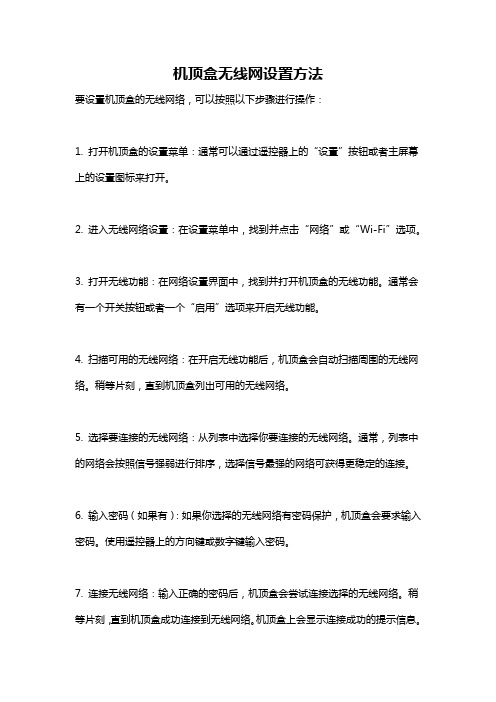
机顶盒无线网设置方法
要设置机顶盒的无线网络,可以按照以下步骤进行操作:
1. 打开机顶盒的设置菜单:通常可以通过遥控器上的“设置”按钮或者主屏幕上的设置图标来打开。
2. 进入无线网络设置:在设置菜单中,找到并点击“网络”或“Wi-Fi”选项。
3. 打开无线功能:在网络设置界面中,找到并打开机顶盒的无线功能。
通常会有一个开关按钮或者一个“启用”选项来开启无线功能。
4. 扫描可用的无线网络:在开启无线功能后,机顶盒会自动扫描周围的无线网络。
稍等片刻,直到机顶盒列出可用的无线网络。
5. 选择要连接的无线网络:从列表中选择你要连接的无线网络。
通常,列表中的网络会按照信号强弱进行排序,选择信号最强的网络可获得更稳定的连接。
6. 输入密码(如果有):如果你选择的无线网络有密码保护,机顶盒会要求输入密码。
使用遥控器上的方向键或数字键输入密码。
7. 连接无线网络:输入正确的密码后,机顶盒会尝试连接选择的无线网络。
稍等片刻,直到机顶盒成功连接到无线网络。
机顶盒上会显示连接成功的提示信息。
8. 测试连接:连接成功后,你可以通过打开一些应用或者访问互联网来测试机顶盒的无线连接是否正常工作。
以上是一般的机顶盒无线网设置方法,具体操作步骤可能因不同的机顶盒品牌和型号而略有差异。
如果你遇到了问题,建议参考机顶盒的用户手册或者向机顶盒的厂商咨询。
华为E C I P T V机顶盒
设置无线
文档编制序号:[KKIDT-LLE0828-LLETD298-POI08]
初级篇:
我们要达到的目的是要实现路由自动拨号,打开电脑不用拨号就可以直接连入互联网,同时,IPTV能够正常观看,互不影响;解除4台电脑同时上网限制;开启双无线信号,笔记本无线连接可以直接上网,当然还有我的
C8500也能通过WIFI直接上网。
电信工作人员一再强调不可以路由,否则IPTV机顶盒无法拨号。
经过我几天的摸索,证明是可以路由的。
电信送的HG526无线猫是被阉割过的。
默认路由功能被屏蔽了,无线屏蔽了SSID2信号,即使打开无线功能,也只能搜索到一个无线信号。
我们必须打开它。
(屏蔽的IPTV无线信号看不到)
第一步:开启HG526无线猫优盘恢复功能
用下面的超级用户密码登录。
(如果密码被人修改了,可参考我写的另一篇博文《信不信由你,不知道超级用户密码照样破解华为HG526无线猫》)。
打开IE浏览器,输入:
帐号: telecomadmin
密码:nE7jA%5m (注意大小写)
进入web管理页面后,选择“管理”-> “设备管理”
在“设备管理”页面中,在“启用USB自动恢复配置文件”后面打上钩。
然后点击“设备重启”,使配置生效。
第二步:将破解配置文件恢复到HG526无线猫中
1、下载我修改好的HG526无线猫破解配置文件,并拷贝到优盘中。
注意:配置文件必须放在
e8_Config_backup文件夹中。
2、将拷贝好的优盘插入HG526无线猫侧面USB口,按下无线猫电源按钮关闭无线猫,然后再打开,这是无线猫会自动读取优盘自动恢复配置文件。
(可以要等几分钟,恢复中不要拔掉优盘,等灯经过“亮”-“灭”-“亮”的过程就可以了)
3、这时候用超级用户登录进去看看
(IPv4连接信息)
(屏蔽的IPTV无线信号被打开)
第三步:对HG526无线猫进行配置
1、路由拨号配置
登录后,进入“网络”—“宽带设置”,在“连接名称”右边,选择“2_INTERNET_R_8_35”,按照下图配置,修改自己的上网账号和密码。
2、对IPTV连接进行配置,如下图(用我的配置文件恢复后已配置好不用修改,西安以外地区可能需要修改VPI/VCI值)
3、对电脑(手机)无线上网用的SSID1信号进行配置,如下图:
第四步:对IPTV机顶盒华为EC1308进行配置
1、首先保证机顶盒视频线、电源线连线正确,将无线网卡插入IPTV机顶盒后置的USB接口中。
我买的无线网卡是TP-LINK 321G+,如图:
2、打开机顶盒、电视电源,将电视切换到AV模式(切换到哪种模式跟你连接电视有关,我的电视AV1被广电数字电视占用,我连接到AV2接口),待IPTV机顶盒启动后,电视机会出现电信IPTV图像,按遥控器的“设置”键,输入配置密码(西安电信密码为:10000),选定右侧“确定”按钮,进入配置菜单。
3、进入配置菜单后,选择“网络设置”,选择“无线连接”后,点击“下一步”。
4、进入“无线连接类型”选择PPPoE,点击“下一步”。
5、进入无线PPPoE设置界面,输入IPTV账号密码(一般电信上门安装都设置好了,不用改)
7、设置完成按“确定”保存,再按“取消”按钮返回。
选择保存退出。
(保存密码为:10000)
至此,HG526无线猫和华为HC1308机顶盒全部配置完成。
实现电脑端路由无线上网,IPTV无线拨号连接,测试节目观看正常。
最后插一句,还记得文章开头送的那个华为C8500手机吗现在手机在家能看电视直播了!超级爽!~
下一篇我将讲述华为HG526无线猫配置高级篇,教你如何修改超级用户密码、修改IPTV无线名、打开FTP 服务、打开telnet权限等。
敬请期待~
附件下载:
据了解,目前支持华为EC1308机顶盒的无线网卡型号有
TP-LINK TL-WN321G+
ipTIME G300U(rt2571wf芯片)54M
D-LINK G122 C1版
贝尔金BELKIN F5D7050zh 54g
根据网友评论反馈其它地区的VPI/VCI参数:
苏州市电信上网:8/35IPTV:8/85
无锡市电信上网:0/100IPTV:8/85
海口市电信上网:0/35 IPTV:0/35
长沙市电信上网:0/32IPTV:8/45
南京市电信上网:8/35IPTV:8/85。